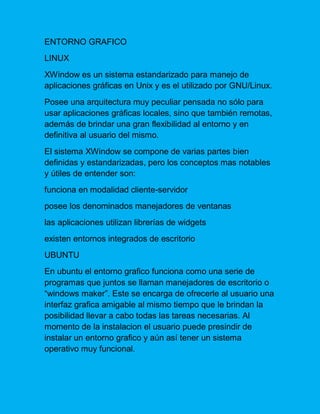
Entorno grafico
- 1. ENTORNO GRAFICO LINUX XWindow es un sistema estandarizado para manejo de aplicaciones gráficas en Unix y es el utilizado por GNU/Linux. Posee una arquitectura muy peculiar pensada no sólo para usar aplicaciones gráficas locales, sino que también remotas, además de brindar una gran flexibilidad al entorno y en definitiva al usuario del mismo. El sistema XWindow se compone de varias partes bien definidas y estandarizadas, pero los conceptos mas notables y útiles de entender son: funciona en modalidad cliente-servidor posee los denominados manejadores de ventanas las aplicaciones utilizan librerías de widgets existen entornos integrados de escritorio UBUNTU En ubuntu el entorno grafico funciona como una serie de programas que juntos se llaman manejadores de escritorio o “windows maker”. Este se encarga de ofrecerle al usuario una interfaz grafica amigable al mismo tiempo que le brindan la posibilidad llevar a cabo todas las tareas necesarias. Al momento de la instalacion el usuario puede presindir de instalar un entorno grafico y aún así tener un sistema operativo muy funcional.
- 2. Este tutorial explica en forma rápida como está organizado el ambiente grafico según las variantes de ubuntu. En sisntesis Se presentará brevemente los tres manejadores de escritorio Gnome, KDE y XFce. PRINCIPALES COMANDOS DE LINUX Comando Descripción Equivalente a DOS ls listas del contenido de un directorio dir cd cambio de directorio cd Cd.. directorio principal cd.. mkdir crea un nuevo directorio md rmdir elimina un directorio deltree cp copia de un archivo copy, xcopy mv mueve un archivo move rm elimina un archivo del passwd cambia la contraseña del usuario cat muestra el contenido del archivo type more muestra el contenido del archivo con pausas type |more man apropos ayuda para el comando requerido help lpr imprime el archivo requerido print chmod cambia el atributo de un archivo chmod XXX file XXX= Usuario|Grupo|Otro en el que X representa un número entero 1<X<7
- 3. Lectura=4, Escritura=2, Ejecución=1 X=Leer+Escribir+Ejecutar 0 significa ningún derecho 1 significa derecho de ejecución 2 significa derecho de escritura 3 significa derechos de escritura y ejecución 4 significa derecho de lectura 5 significa derechos de lectura y de ejecución 6 significa derechos de lectura y de escritura 7 significa todos los derechos chfn cambia la información personal vista tipográficamente chsh cambia la shell: chsh user ubicación_de_la_shell finger lista de usuarios conectados traceroute traza la ruta entre el equipo local y el equipo visualizado ftp[machine] [port] get put quit transfiere el archivo entre el equipo local y el equipo de destino recupera un archivo (get) envía un archivo(put) sale de la sesión FTP (quit) telnet [machine] realiza una aplicación telnet talk permite hablar con un usuario conectado talk user mesg autoriza o rechaza el comando
- 4. talk mesg n : Impide la recepción de mensajes talk mesg y : Permite recibir mensajes talk logout desconexión MOUNT -a Permite montar todos los sistemas de ficheros especificados en el fichero /etc/fstab -f Realiza un montaje ficticio. Sirve para comprobar si el montaje se realizaría correctamente -n Monta el dispositivo sin escribirlo en el fichero /etc/mtab -r Monta el sistema de ficheros como sólo lectura -w Monta el sistema de ficheros para lectura/escritura (opción por defecto) remount Intenta montar un sistema de ficheros ya montado -loop Permite montar un fichero como si se tratara de un dispositivo noatime No actualiza el atributo que indica la fecha y hora de acceso al archivo. Esto acelera la ejecución del sistema de archivos (Debería usarse en medios reescribibles que tengan un número limitado de posibles reescrituras, como ocurre con los CD/DVD-RW y los dispositivos de almacenamiento Flash.) COMO INSTALAR LINUX (requerimientos)
- 5. HARDWARE Linux no requiere de un equipo de última generación para su configuración mínima. Sólo requiere de: un procesador 386SX o superior 4 MB de RAM (se recomienda tener 8 MB) un controlador de disco duro y un disco duro con 20 MB de espacio libre (se recomienda tener 100 MB) (en la práctica, Linux se puede ejecutar desde un simple disquete) una unidad de CD-ROM Con respecto a dispositivos periféricos anexos, es mucho más probable que Linux admita los componentes de hardware comúnmente disponibles en el mercado. SOFTWARE Si desea utilizar WebSphere MQ Explorer (disponible para su uso sólo con WebSphere MQ para Linux, (plataformas x86 y x86-64 solamente)), el sistema necesita lo siguiente, como mínimo: 512 MB de RAM Un procesador de 1 GHz 800 MB para el código y los datos de la plataforma Eclipse Un monitor adecuado para el sistema operativo con un tamaño de pantalla de al menos 1024x768 Fonts Bitstream vera
- 6. COMO CONFIGURAR LINUX (procedimiento) 1.- Instala Linux. Si todavía no has instalado el sistema operativo Linux en tu servidor, descarga el paquete de instalación de alguno de los sitios de distribución del sistema operativo como Mandriva, Debian, Ubuntu o Fedora. Sigue las 2.-Conecta la computadora Linux en la red doméstica. Conecta físicamente el servidor Linux para tu red conectando el cable Ethernet entre la tarjeta de red en el equipo y un puerto de red disponible en tu router. Accede a la configuración de la red en el equipo siguiendo las instrucciones para la instalación de Linux, luego establecer la dirección IP de la computadora en "Estática" con la dirección 192.168.0.254 (los usuarios avanzados con una configuración de red privada diferente pueden ajustar esta dirección cuando sea necesario) y después debes proporcionar la dirección de subred 255.255.255.0. Si la configuración requiere que coloques una dirección para la puerta de enlace, puedes utilizar la dirección de tu router de red o si prefieres que esta computadora no pueda acceder a Internet, rellena la dirección del puerto de enlace con los números 123.123.123.1. 3.-Agrega usuarios a tu servidor de Linux. Para que los usuarios puedan asignar su servidor de Linux como una unidad o servidor de aplicaciones en cada una de sus computadoras, necesitarán un nombre de usuario y
- 7. contraseña para acceder a la computadora con Linux. Configura los usuarios de acuerdo a las instrucciones que se incluyen con su distribución de Linux en particular y asegúrate de que estos usuarios tengan acceso a todos los directorios reservados para los archivos de la red. También se pueden aplicar restricciones de acceso de red para cada usuario si es necesario. 4.-Habilita la funcionalidad de aplicaciones de red en el servidor Linux. Si tu distribución Linux no configuró las aplicaciones de red como FTP y Telnet durante el proceso de instalación, puedes habilitar estos servicios desde tu panel de control de Linux. Puedes elegir los servicios que deseas que tu servidor de Linux para proporcionar, pero asegúrate de habilitar los servicios críticos como el FTP (que permite la transferencia de archivos de Mac y otros sistemas Linux), Samba (que permite la transferencia de archivos desde computadoras con Windows) y el Escritorio remoto/VNC (que le permite a otros usuarios poder ver el escritorio del servidor Linux y ejecutar otras aplicaciones). 5.-Arma el servidor desde otras computadoras de la red. Si los usuarios están utilizando las computadoras Mac o Linux, pueden asignar fácilmente el servidor Linux utilizando técnicas de mapeo estándar (por ejemplo, en una computadora Mac, simplemente debes presionar en "Avanzar" y luego "Conectarse al servidor", y luego debes ir a tu servidor de Linux recién configurado. Desde las computadoras de Windows, debes presionar el botón derecho sobre "Mi PC", luego en "Disco de la red" y completar la
- 8. dirección o el nombre del dispositivo del servidor. Si la computadora con Windows no puede conectarse al servidor, comprueba que el equipo Linux te acepte las conexiones entrantes de Samba. Una vez que estos usuarios se conectan al servidor, el servidor de red doméstica de Linux estará activo.
